En Windows 10, Microsoft ha eliminado la sección clásica de Windows Update del Panel de control, lo que dificulta mucho más que los usuarios controlen Windows Update.
La sección de Windows Update en la aplicación Configuración ofrece poco o ningún control sobre cómo se descargan e instalan las actualizaciones, particularmente en la edición Home de Windows 10.
Si bien esto obligará indirectamente a los usuarios de Windows 10 a actualizarse automáticamente a la última compilación de Windows 10 y mantener su sistema actualizado, la mayoría de los usuarios prefieren tener el control sobre Windows Update.
Hay muchas maneras de deshabilitar completamente Windows Update y pausar la descarga de Windows Update, pero no existe una solución concreta para los usuarios de Windows 10 Home.
Windows Update MiniTool para Windows 10

Windows Update MiniTool es una alternativa a Windows Update en las ediciones Home y Pro de Windows 10. Windows Update MiniTool lo ayuda a buscar actualizaciones e instalar las actualizaciones que solo desee.
Además, puede ver todas las actualizaciones instaladas, actualizaciones ocultas y también hay una opción para ver el historial de actualizaciones completo.
Características de Windows Update MiniTool
Como puede ver en las imágenes, puede controlar cómo se descargan e instalan las actualizaciones. Puede elegir entre automático, deshabilitar actualizaciones, modo de notificación (alertas cuando hay actualizaciones disponibles), descargar solo (se descarga pero no se instala), programado y administrado por el administrador para controlar cómo se descargan e instalan las actualizaciones en su PC.
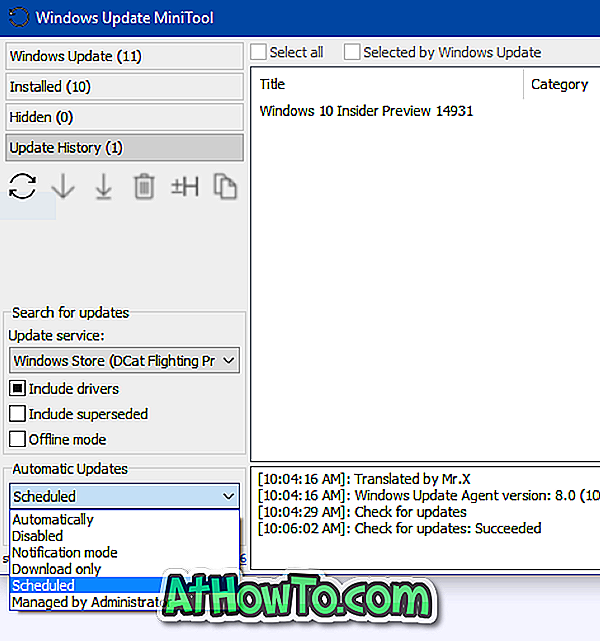
Además de eso, al igual que la aplicación Windows Update in Settings, también permite detener la actualización automática de los controladores de dispositivo en Windows 10. Hay un modo fuera de línea, que puede usar para instalar actualizaciones en una PC que no esté conectada a Internet.
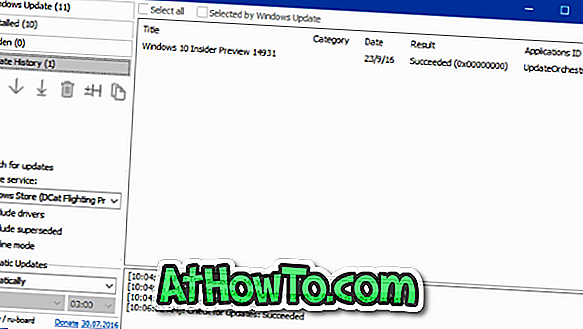
¿Quieres descargar Windows Update para instalarlo en otra PC? Puede hacerlo usando Windows Update MiniTool, ya que proporciona enlaces directos a los archivos de actualización .cab, .exe y .psf. Seleccione una actualización, haga clic en el botón Copiar enlace al portapapeles y luego pegue la URL en la barra de direcciones de un navegador web para descargar la actualización.
Para aquellos que se estén preguntando, Windows Update MiniTool descarga las actualizaciones directamente desde los servidores de Microsoft y las guarda en el directorio C: \ Windows \ SoftwareDistribution \ Download.
En general, Windows Update MiniTool proporciona todos los controles de Windows Update en una interfaz fácil de entender. El programa es independiente, lo que significa que no se requiere instalación.
Finalmente, si le gusta Windows Update MiniTool, existe otra utilidad llamada Windows Update Integrator que hace posible detectar la ventana emergente de notificación de Windows Update, lo que significa que al hacer clic en la notificación del escritorio de Windows Update se abre Mini Update de Windows Update en lugar de la sección de configuración de Windows Update. la aplicación
Una palabra de precaución. Windows Update MiniTool requiere el servicio Windows Update para descargar actualizaciones de Microsoft. Por lo tanto, si ha deshabilitado Windows Update, habilítelo.
Descargar Windows Update MiniTool














